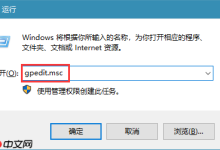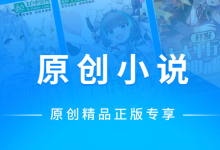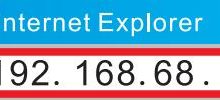在日常使用电脑的过程中,文件意外丢失的情况时有发生。面对这种情况,很多人会感到慌乱,不知道该如何应对。但值得庆幸的是,如今的数据恢复技术已经非常先进,大多数丢失的文件都有机会通过合适的方法找回。本文将为你介绍几种实用的文件恢复方式,助你轻松找回重要数据。

一、优先查看回收站
当你不小心删除了某个文件,第一步应立即查看回收站。通常情况下,被删除的文件并不会直接从硬盘中彻底清除,而是被暂时移入回收站。如果文件还在其中,恢复操作非常简单:只需右键点击该文件,选择“还原”,系统便会将其恢复至原始位置。
不过,若你已手动清空回收站,或设置了“删除时不放入回收站”的选项,那么文件将不会出现在回收站中,此时就需要借助其他恢复手段。

二、利用Windows内置恢复功能
Windows系统自带了一些实用的恢复工具,可以帮助用户找回误删或损坏的文件。“文件历史记录”就是其中之一。如果你之前开启了这项功能,就可以轻松恢复旧版本的文件:
1. 右键点击原文件所在的文件夹,选择“属性”,然后切换到“以前的版本”选项卡。
2. 在列表中选择一个包含所需文件的历史版本,点击查看具体内容。
3. 找到目标文件后,点击“恢复”按钮即可将其还原。
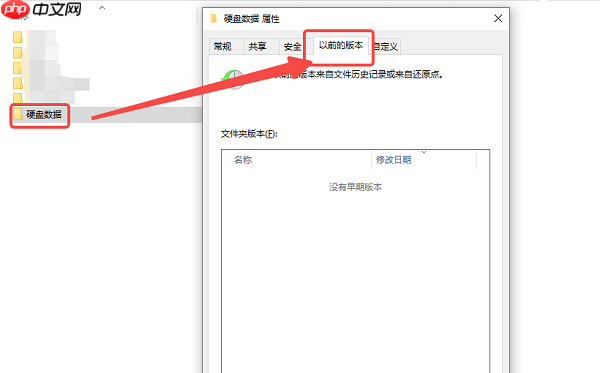
三、借助专业数据恢复软件
当系统自带工具无法解决问题时,第三方数据恢复软件便成为更有效的选择。这类软件能够深度扫描硬盘,识别出已被删除但尚未被覆盖的数据块,从而实现恢复。例如,“数据救星”就是一款功能强大的恢复工具,支持多种存储设备,如机械硬盘、固态硬盘、U盘等。
1. 启动“数据救星”软件,选择需要扫描的磁盘路径,等待扫描完成。
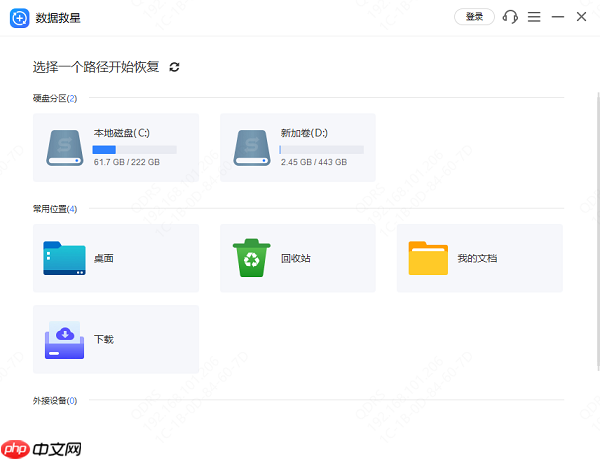
2. 选择具体的文件类型(如图片),使用“预览”功能确认内容,防止误恢复。
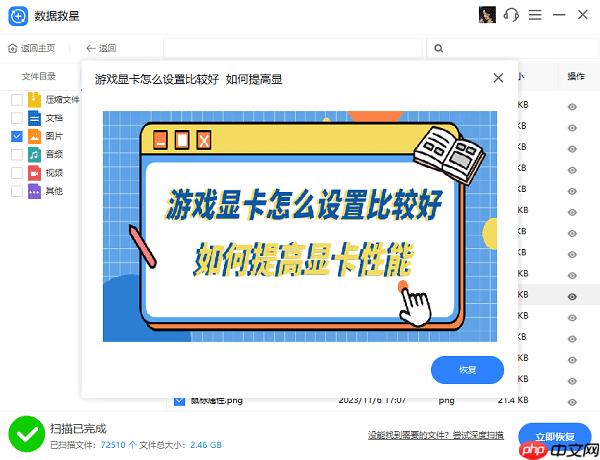
3. 勾选目标文件后,点击“立即恢复”,完成后可前往指定目录查看已恢复的文件。
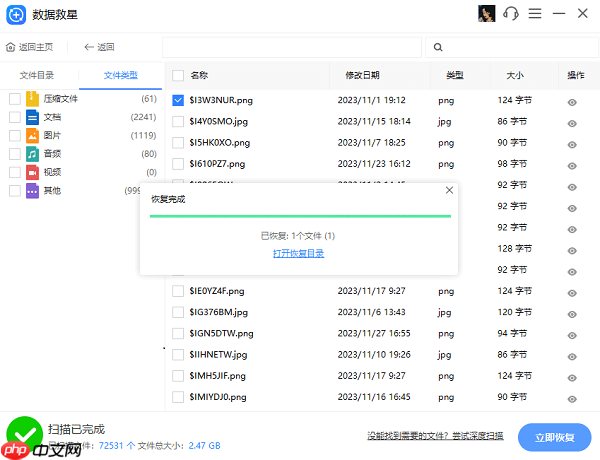
四、数据恢复过程中的关键提示
为了提高文件成功恢复的概率,在操作过程中请注意以下几点:
1. 立即停止写入操作:一旦发现文件丢失,应尽量避免在对应磁盘上进行任何新的数据写入行为。因为新数据可能覆盖原有空间,导致文件无法完整恢复。
2. 坚持定期备份:防患于未然总是最优策略。建议定期将重要资料备份至外部硬盘或云端,确保即使发生意外也能快速恢复。
五、如何有效预防文件丢失
除了掌握恢复技巧外,采取预防措施同样至关重要。以下方法可帮助降低文件丢失风险:
1. 安装并更新杀毒软件:病毒和恶意程序是造成数据损坏或丢失的重要原因。使用可靠的防病毒软件,并保持实时防护开启,有助于抵御潜在威胁。
2. 启用云同步服务:Google Drive、OneDrive、Dropbox 等云存储平台支持自动同步文件,即使本地设备出现问题,也能迅速从云端恢复数据。
3. 定期检测硬盘状态:硬盘老化或出现坏道可能引发数据丢失。建议使用专业工具定期检查硬盘健康状况,提前发现并处理问题。

 路由网
路由网